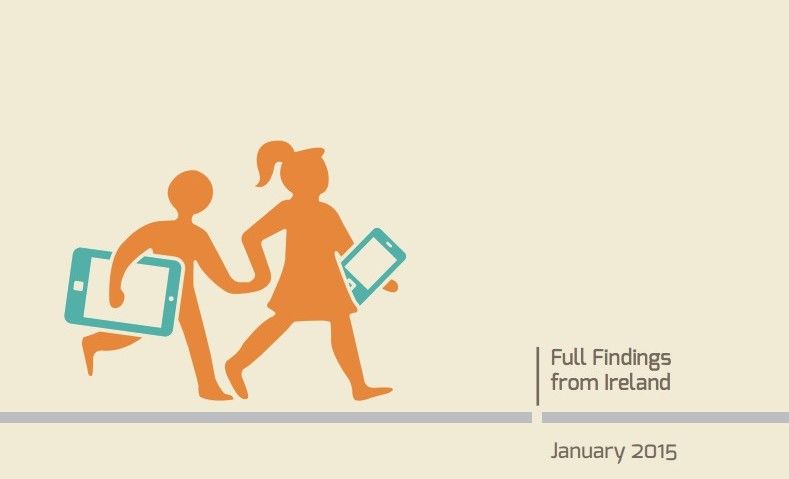Потребителският интерфейс на системата на Android спря да работи
Потребителите на Android съобщават за проблем на платформата Android, който причинява грешка в потребителския интерфейс на системата на Android. Ако системният потребителски интерфейс на вашия телефон с Android е спрял да работи, не се паникьосвайте, не сте сами.
шлюз по подразбиране не е наличен windows 10 2019
Има няколко бързи решения, които можете да опитате, преди да го занесете на ремонт!
В тази публикация в блога ще ви преведем през стъпките, които трябва да предприемете, за да опитате сами да коригирате проблема. Ако тези стъпки не проработят, ще предоставим и някои съвети как да се свържете с нас, за да можем да ви помогнем.
Какво представлява грешката System UI Has Stopped Working?
Докато използвате телефона си с Android, може да попаднете на грешка, която показва, че потребителският интерфейс на вашата система е спрял да работи.
Това може да бъде разочароващо, особено ако сте по средата на използването на телефона си.
Някои алтернативни съобщения за грешка включват:
- За съжаление системният потребителски интерфейс спря
- com.android.systemui спря
- Потребителският интерфейс на системата не отговаря
- Грешка в Android SystemUI
Има няколко неща, които могат да причинят тази грешка, но най-честата е, че има проблем с някое от приложенията на телефона ви.
Когато това се случи, обикновено е защото приложението се опитва да получи достъп до ресурс, за който няма разрешение.
Ако видите нещо от това да се случва на вашия телефон с Android, трябва да отстраните проблема, преди да можете да възстановите пълната функционалност на вашето устройство. За да направите това, следвайте стъпките по-долу!
Защо се случва грешката „Потребителският интерфейс на системата е спрял“ на Android?
Грешката на Android „Потребителският интерфейс на системата е спрял“ обикновено се причинява от приложение, което се опитва да получи достъп до ресурс, за който няма разрешение. Когато това се случи, приложението ще се срине и ще видите съобщението за грешка на екрана.
Някои потребители са забелязали, че проблемът възниква след актуализация на операционната система Android. Ако актуализацията не се инсталира правилно или сте инсталирали повредена актуализация на операционната система, може да срещнете тази грешка.
За щастие е лесно да се коригират проблеми с потребителския интерфейс на системата на Android. Например, ако грешката „системният потребителски интерфейс не отговаря“ се покаже на екрана ви, може да успеете да я поправите, като рестартирате своя смартфон с Android.
Звучи достатъчно лесно, нали?
Няма нужда да преминавате през дългия и досаден процес на възстановяване на фабричните настройки. Просто продължете да четете и разберете как да коригирате „Потребителският интерфейс на системата спря да работи“ на вашия Android!
Прости решения за коригиране на грешка на Android SystemUI Has Stopped
chrome спря да работи windows 10
Има няколко неща, които можете да направите, за да разрешите този проблем:
- Рестартирайте телефона си: Това е първото нещо, което трябва да опитате, когато видите тази грешка. Понякога проблемът може да бъде разрешен просто чрез рестартиране на вашето устройство. За да направите това, натиснете и задръжте бутона за захранване, докато видите менюто за захранване. Оттам изберете „Рестартиране“.
- Актуализирайте приложенията си: Остарелите приложения понякога могат да причинят тази грешка. За да актуализирате вашите приложения, отворете Google Play Store и докоснете секцията „Моите приложения и игри“. Оттам ще видите списък с приложения, които трябва да бъдат актуализирани. Докоснете бутона „Актуализиране“ за всяко приложение, за да инсталирате най-новата версия.
- Деинсталиране на наскоро инсталирани приложения: Ако сте започнали да виждате тази грешка след инсталиране на ново приложение, това може да е виновното. За да деинсталирате приложение, отидете в Настройки > Приложения и изберете приложението, което искате да премахнете. Докоснете бутона „Деинсталиране“ и потвърдете решението си.
- Фабрично нулиране на телефона: Ако нито една от горните стъпки не работи, можете да опитате да нулирате устройството си до фабричните настройки. Това ще изтрие всичките ви данни, така че не забравяйте да архивирате файловете си, преди да продължите. За да възстановите фабричните настройки на телефона си, отидете в Settings > System > Reset и изберете „Factory Reset”.
Ако сте опитали всички тези стъпки и все още виждате грешката, продължете да четете, за да видите инструкциите стъпка по стъпка, или се свържете с нас за допълнителна помощ. Ще се радваме да ви помогнем да отстраните проблема и да накарате устройството си да работи отново.
Как да коригирате грешката „За съжаление, системният потребителски интерфейс е спрял“ на Android
Нека да разгледаме как да коригираме грешката „Потребителският интерфейс на системата е спрял да отговаря“ на Android. Известно е, че тези решения работят за много потребители. Можете да опитате един или всички от тях, за да видите дали работят за вас.
Метод 1. Рестартирайте устройството си с Android
Едно от първите неща, които трябва да опитате, когато видите тази грешка, е да рестартирате устройството си с Android. Това понякога може да разреши проблема и да възстанови работата на вашето устройство.
За да направите това, натиснете и задръжте бутона за захранване, докато видите менюто за захранване. Оттам изберете „Рестартиране“.
- Отключете екрана на вашето устройство, като натиснете екрана или Мощност бутон.
- Натиснете и задръжте Мощност докато се появи меню.
- Докоснете Изключване опция и изчакайте устройството да се изключи.
- Изчакайте около 10 секунди, след което натиснете и задръжте Мощност натиснете отново, за да завъртите устройството. обратно. Сега проверете дали това коригира грешката „За съжаление системният потребителски интерфейс е спрял“.
Съобщението „Потребителският интерфейс на системата спря да работи“ изчезна ли след рестартиране на устройството ви с Android?
Ако не, моля, продължете със следващия метод! Ще ви помогнем да си върнете телефона с Android.
Метод 2. Деинсталирайте актуализациите на Google App
Някои потребители твърдят, че проблемът с неработещия потребителски интерфейс на системата може да е причинен от тези актуализирани приложения на Google.
Така че можете да опитате да деинсталирате актуализациите, ако срещнете тази грешка след актуализиране на приложенията на Google.
- Отворете Настройки > Мениджър на приложения (В някои устройства това се нарича Приложения или Системни приложения)> изберете Инсталирано приложение .
- Преминете към Всички приложения прегледайте с помощта на опциите в горната част на екрана и след това докоснете Приложение Google от списъка с приложения.
- Докоснете Деинсталиране на актуализации бутон. Позволете на устройството си с Android да деинсталира всички скорошни актуализации на приложението Google и рестартирайте устройството си, за да видите дали проблемът е разрешен.
Забележка : Трябва също да обмислите избора на ' Не актуализирайте автоматично приложението '. В резултат на това приложението Google вече няма да се актуализира автоматично, което ви позволява да избегнете същия проблем.
Ако тази опция е активна, можете ръчно да актуализирате приложението Google, когато излезе нова актуализация.
Метод 3. Изчистете кеша на приложението Google
Ако деинсталирането на актуализациите не работи, можете да опитате да изчистите кеша на приложението Google. Това ще нулира приложението и се надяваме да реши проблема.
За да изчистите кеша и да възстановите потребителския интерфейс на вашата система Android, следвайте стъпките по-долу!
- Докоснете Приложения от Настройки меню на вашето устройство с Android.
- Намерете и изберете Google Play Store ап.
- Докоснете Съхранение и тогава Изтрий кеш-памет . Ще намерите и бутон за Изчистване на данните . Когато се опитвате да коригирате „Потребителският интерфейс на системата е спрял да работи“, се препоръчва да опитате и двете.
Рестартирайте устройството си, след като кеша и данните бъдат изтрити, и вижте дали проблемът ви е отстранен.
Метод 4. Нулирайте предпочитанията на приложението за Android телефон
Ако изчистването на кеша не работи и все още виждате проблеми като грешката „Потребителският интерфейс на системата на Android спря да работи“, нулирайте предпочитанията за приложението.
Това ще нулира всичките ви приложения в Google Play Store и, надяваме се, ще коригира Android SystemUI.
Нулирането на предпочитанията на приложението не е възстановяване на фабричните настройки. Вие просто изчиствате предпочитанията на приложението на телефона си, което може да доведе до съобщението за грешка относно вашия Android SystemUI.
Вашите настройки за Android, екранът на телефона, приложенията на Google и всички приложения на телефона ви ще останат непокътнати.
- Отидете на Настройки > Мениджър на приложения (В някои устройства това се нарича Приложения или Системни приложения).
- Преминете към Всички приложения прегледайте, като използвате опциите в горната част на екрана. Кликнете върху Меню бутон. На определени устройства може да видите това като три точки.
- Натисни ' Нулирайте предпочитанията на приложението ”.
- Ще се появи поле за уведомяване. Прочетете предупреждението, за да разберете какво ще бъде нулирано. Това често включва деактивирани приложения, ограничения за известия за приложения, ограничения за използване на фонови данни, ограничения за разрешения за приложения и приложения по подразбиране.
- Докоснете Нулирайте приложенията и изчакайте вашето устройство да свърши останалото. След като телефонът ви с Android е нулирал предпочитанията на приложението, вижте дали грешката „За съжаление системният потребителски интерфейс е спрял“ е изчезнала!
Метод 5. Използвайте безопасен режим на вашето Android устройство
Ако все още виждате грешката, можете да опитате да стартирате в безопасен режим. Това ще деактивира всички приложения на трети страни и ще позволи само предварително инсталирани приложения да работят.
За да стартирате в безопасен режим, следвайте тези инструкции.
- Отстрани на телефона натиснете и задръжте Мощност бутон. На екрана ви ще се появят различни опции за захранване.
- Непрекъснато натискайте и задръжте Изключване опция. След няколко секунди ще се появи изскачащ прозорец с молба да рестартирате устройството Безопасен режим .
- Докоснете Добре .
Проверете дали грешката е отстранена веднага щом устройството се зареди в безопасен режим. Ако няма грешка, възможно е да е виновна програма на трета страна.
Така че опитайте да премахнете новоизтеглената програма, за да видите дали проблемът е решен.
Метод 6. Изтрийте дяла на кеша на вашата система Android
Ако все още виждате грешката на системния потребителски интерфейс, можете да опитате да изтриете дяла на кеша на устройството си с Android. Това ще премахне всички кеширани данни, като например временните файлове от вътрешното пространство за съхранение на вашите устройства с Android, и се надяваме да ви помогне да коригирате грешки в системния потребителски интерфейс.
Имайте предвид, че тази процедура може да изтрие данните за запис на приложението, като например запазена игра и висок резултат.
За да изчистите кеширани данни, първо трябва да стартирате в режим на възстановяване. Ето списък с телефони и кои бутони трябва да натиснете, за да стартирате режима за възстановяване:
- Повечето телефони с Android : Увеличаване на звука + захранване
- Samsung Galaxy S6 : Увеличаване на звука + Начало + Захранване
- Nexus 7 : Увеличаване на звука + Намаляване на звука + Захранване
- Motorola Droid X : Начало + Захранване
- Устройства с бутони за камера : Увеличаване на звука + Камера
След като стартирате Android в режим на възстановяване, можете да започнете да оценявате системните си проблеми с Android и да имате достъп до някои разширени настройки на устройството.
безплатен продуктов ключ за Windows 10 pro 2016
Ето какво трябва да направите:
- Използвай увеличаване на звука и намали звука бутони за управление на екрана. Изберете Изтриване на дяла на кеша и натиснете Мощност бутон, за да започнете да почиствате кеша.
- Ако сте завършили всичко, на екрана ще се покаже съобщение. Изберете Рестартирай системата сега опция.
Сега вашият Android е изтрил кеша, което ви позволява да го използвате както обикновено.
Метод 7. Премахнете Widgets от екрана на Android
Ако все още виждате съобщението за грешка, опитайте да премахнете всички приспособления от началния екран на устройството си с Android. Уиджетите могат да бъдат полезни, но могат да причинят проблеми с Android SystemUI.
В този случай е най-добре да премахнете джаджи, особено ако идват от приложение на трета страна.
Не сте сигурни кои джаджи трябва да премахнете? Опитайте и използвайте търсенето с Google, за да разберете дали приспособлението е безопасно за използване, дали е предварително инсталирано приложение или дали е свързано с проблема с потребителския интерфейс на системата.
След като имате приспособлението(ята), което искате да изтриете, просто докоснете и плъзнете приспособление към ' х ' в горната част на екрана, за да го премахнете. След като завършите операцията, не забравяйте да рестартирате телефона си!
Проверете дали грешката „системният потребителски интерфейс е спрял да работи“ все още се появява сега.
Последни мисли
Това е! Вече поправихте грешката System UI not responding на вашия Android. Тези съвети трябва да ви помогнат да разрешите проблема през повечето време. Но ако все още виждате грешката, може да има хардуерен проблем с телефона ви и ще трябва да го проверите от професионалист.
Имате ли други съвети как да коригирате грешките „Потребителският интерфейс на системата на Android не отговаря“? Информирай ни!
Ако има въпроси, останали без отговор или проблеми, които не са разрешени, моля, не се колебайте да се свържете с нас — нашият екип от експерти ще се радва да помогне! Междувременно не забравяйте да сте в крак с всички технологични неща, като проверявате отново за още статии относно отстраняване на неизправности и ни следвате в социалните медии.
Още нещо
Следвайте нашите Блог за още страхотни статии като тази! Освен това можете да проверите нашите Помощен център за богата информация за това как да отстраните различни проблеми.
Регистрирайте се за нашия бюлетин и получете ранен достъп до нашите публикации в блогове, промоции и кодове за отстъпка. Благодаря ви, че прочетохте! Надяваме се скоро да се видим отново.
Препоръчани статии
има ли мениджър на задачи на mac
» Как да настроите имейл в приложението Gmail за Android
» Как да настроите OneDrive на вашия таблет или телефон
» Как да инсталирате и настроите Microsoft Office на Android
Чувствай се свободен да достигнат с въпроси или заявки, които искате да покрием.